Win10을 Win7로 다운그레이드하는 방법
- 步履不停원래의
- 2019-06-15 11:10:192588검색

win7 재설치에 대해 알고 싶어하는 친구들이 많습니다. 모두가 win10에서 win7을 재설치하는 방법을 더 잘 이해할 수 있도록 오늘은 Win7 재설치에 대한 기사를 공유하겠습니다. , 그것이 모든 사람에게 도움이되기를 바랍니다.
win10에서 win7로 다운그레이드하는 방법은 무엇인가요? win7로 다시 다운그레이드하는 방법에는 여러 가지가 있습니다. 다음으로, win10을 win7로 되돌리기 위해 편집기가 어떤 간단한 방법을 사용하는지 살펴보겠습니다. 이것이 모두에게 도움이 되기를 바랍니다.
Win10 to win7 튜토리얼
[Xiaobai 원클릭 재설치]를 검색하고 다운로드하려면 클릭하세요
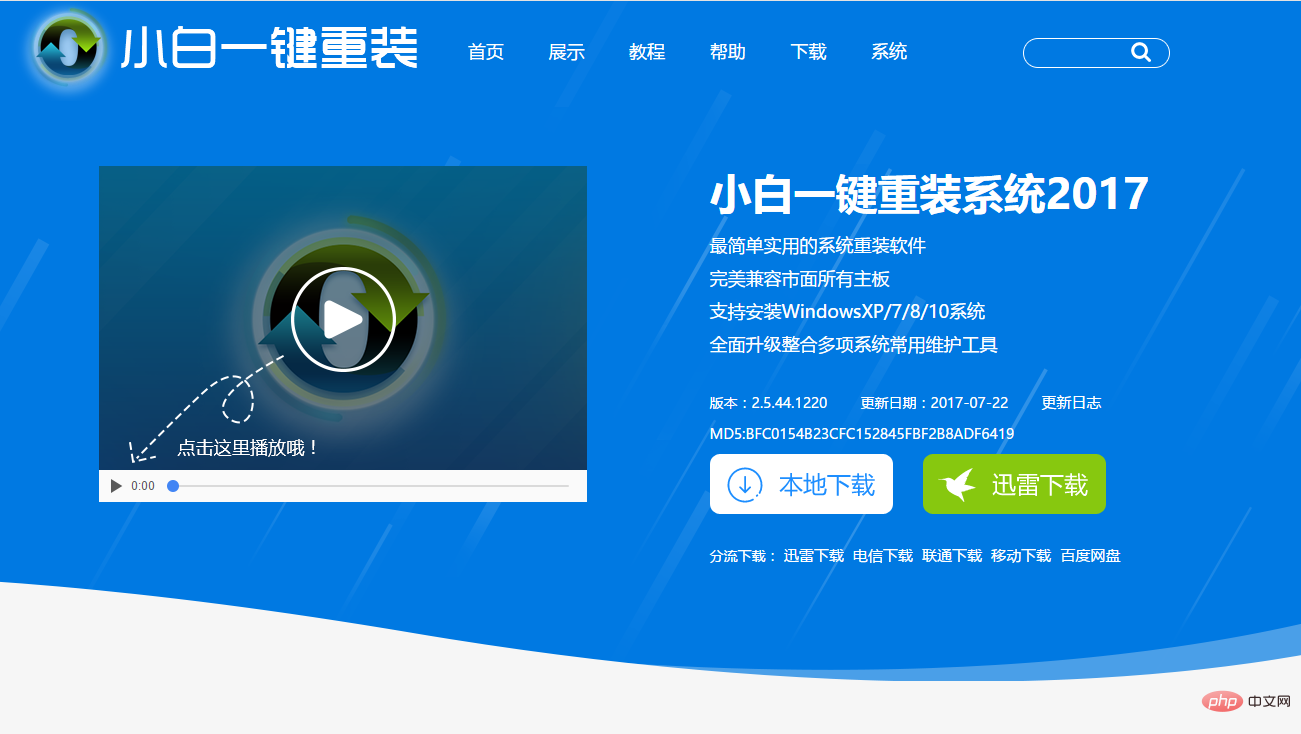
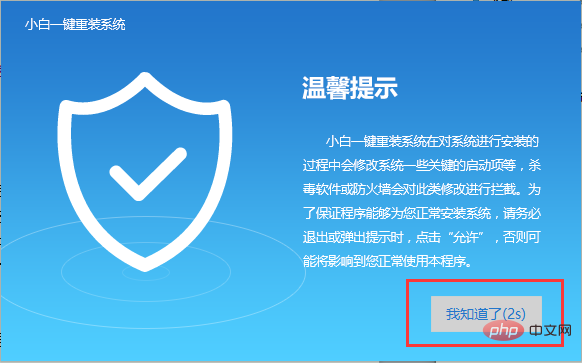
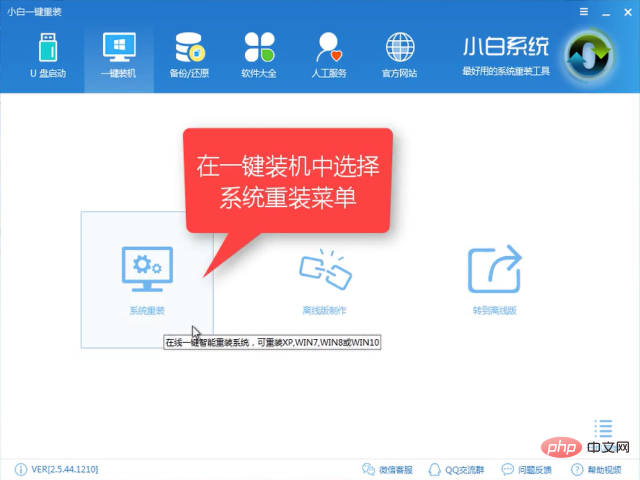
Software 설치 환경을 확인하고, 감지가 완료되면 [다음]을 클릭하세요.

win7을 선택하고 [이 시스템 설치]를 클릭합니다. [다음]을 클릭합니다.
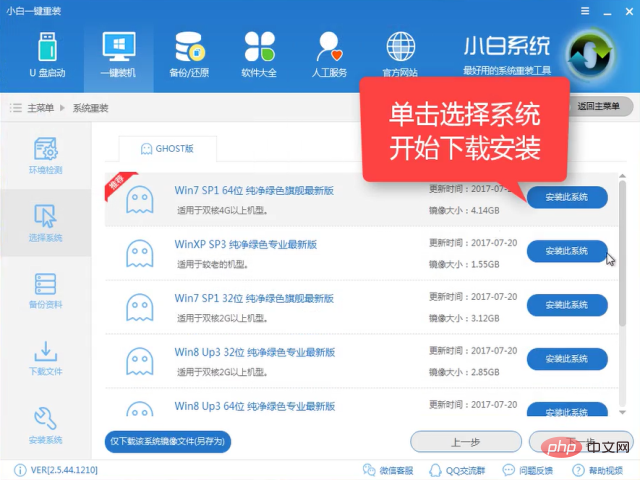 win10을 win7로 다운그레이드 사진 5 다운로드
win10을 win7로 다운그레이드 사진 5 다운로드
다음 단계는 백업 여부를 선택해야 합니다. 백업 시간도 파일 크기에 영향을 받습니다. USB 플래시 드라이브를 만들어야 하는지 묻는 창이 뜹니다. 장애 발생 시 복구 조치를 위해 PE를 만드는 것이 좋습니다. PE를 만들지 않으면 후속 설치에 영향을 미치지 않습니다. [시스템 설치]를 클릭하세요.
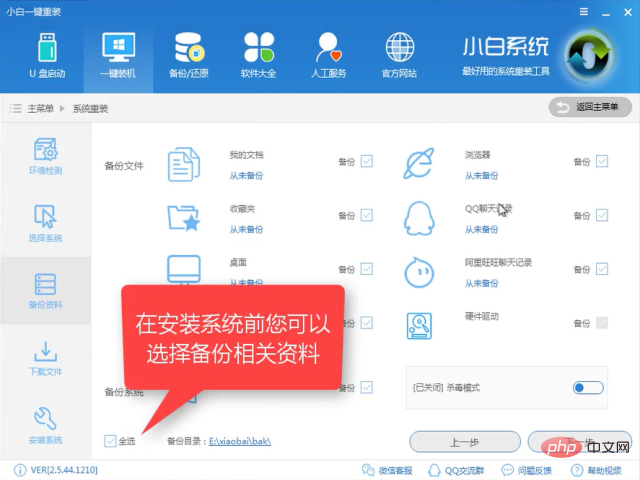 win10에서 win7 다운로드 사진 7로 다운그레이드
win10에서 win7 다운로드 사진 7로 다운그레이드
소프트웨어가 시스템 이미지를 최고 속도로 다운로드하고 있습니다. , 인내심을 갖고 기다리십시오. 너무 오랫동안 나타나고 움직이지 않으면 닫았다가 다시 열 수 있습니다.
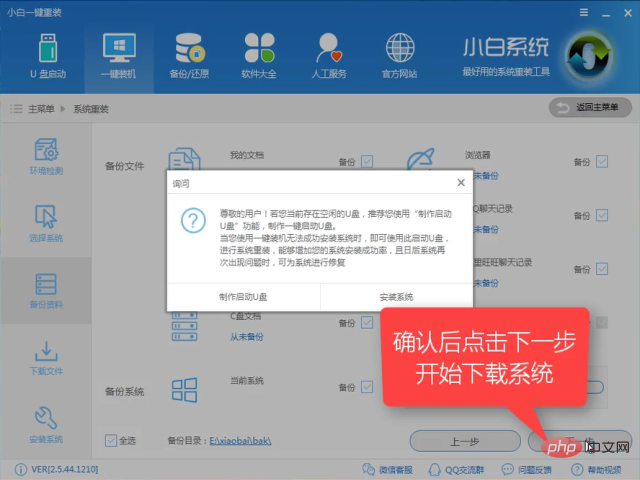 win10에서 win7 다운로드 사진 8로 다운그레이드
win10에서 win7 다운로드 사진 8로 다운그레이드
다운로드가 완료된 후 첫 번째 단계에서 소프트웨어가 설치됩니다.
#🎜🎜 #win10 to win7 다운로드 그림 9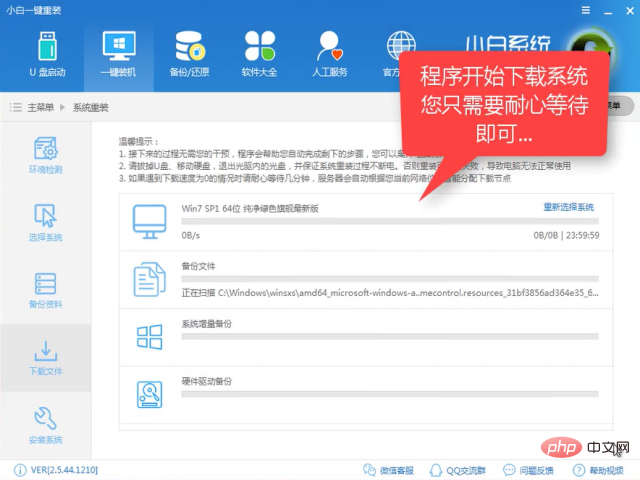
win10을 win7로 다운그레이드하고 이미지 10을 로드합니다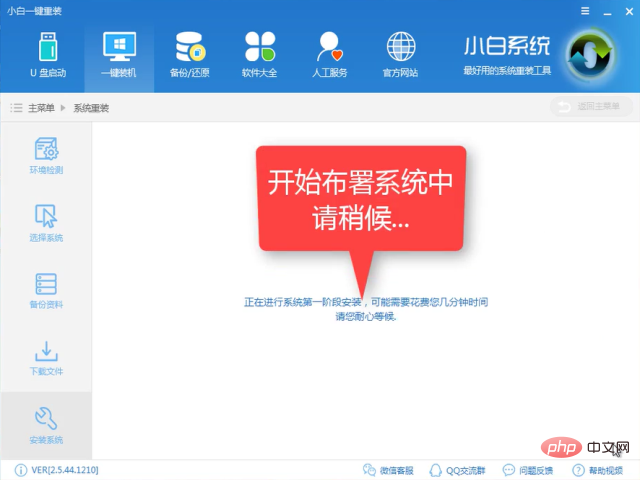
win10에서 win7로 그림 11 다운로드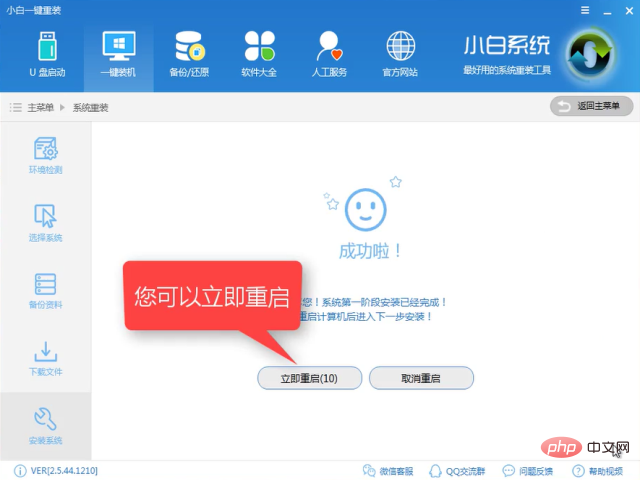
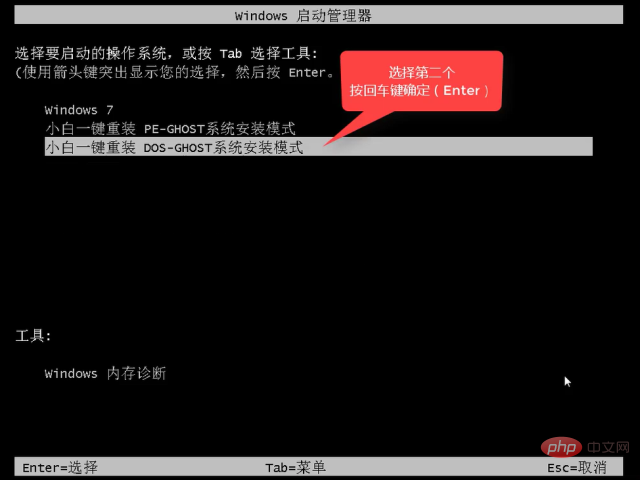 드라이버 설치
드라이버 설치
win10에서 win7 다운로드 중 사진 13 다운로드
설치가 성공적으로 완료되었으며 다시 시작한 후 사용할 수 있습니다. 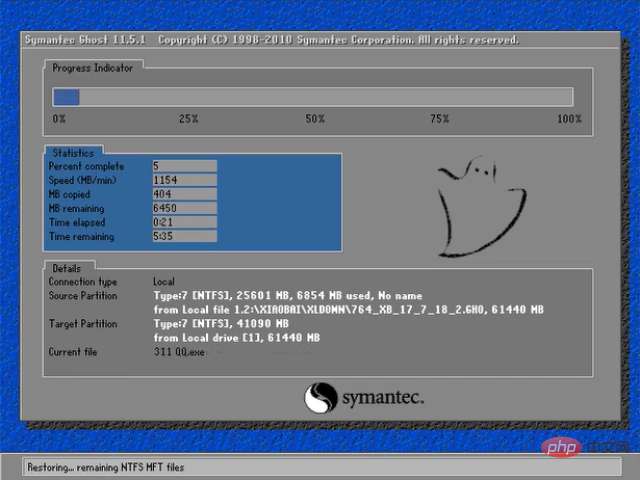
자주 묻는 질문과 관련된 더 많은 기술 기사를 보려면 FAQ 튜토리얼 칼럼을 방문하여 알아보세요!
위 내용은 Win10을 Win7로 다운그레이드하는 방법의 상세 내용입니다. 자세한 내용은 PHP 중국어 웹사이트의 기타 관련 기사를 참조하세요!

